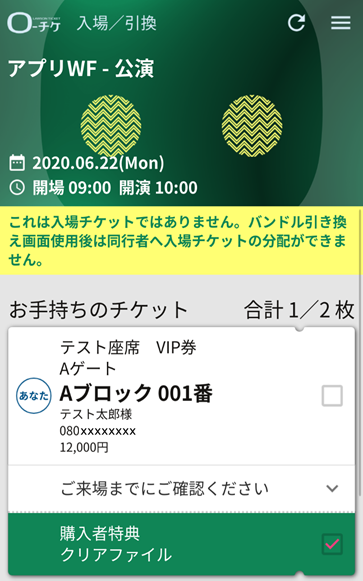チケットの表示方法
【お知らせ】
<必ずお読みください>
電子チケット表示(ダウンロード)に関して
チケットを一度表示した後に「機種変更」や「アプリの再インストール」「アプリの認証解除」「SIMカード/eSIMの移行(入替)」等を行うとチケットは表示されなくなります。
公演日までに「機種変更」や「電話会社の切り替え」などを行う予定のある方は、必ず「機種変更」や「電話会社の切り替え」が終わった後に電子チケット表示(ダウンロード)を行ってください。
一度チケットを表示した後はくれぐれもアプリをアンインストールしたり、認証を解除したりしないようご注意ください。
※同行者への分配時にも、チケット分配後は「機種変更」や、「アプリの再インストール」「アプリの認証解除」「SIMカード/eSIMの移行(入替)」等を行わないように同行者にお伝えください。
万が一、チケット表示後に機種変更などを行ってしまいチケットが表示されなくなってしまった場合には、ローソンチケットカスタマーセンターまでご連絡ください。
【受付電話番号(受付時間)】
0570-084-616(10:30~19:30)
※チケットが表示されなくなるのは不正行為防止のための仕様となります。
ご連絡をいただいた際にチケットが表示されなくなった経緯をお伺いします。
ご不便をおかけしますが、ご理解ご協力をお願い申し上げます。
受付時間内の電話問合せが難しい方や、電子チケット表示(ダウンロード)以外のお問合せをご希望の方は、電子チケットアプリ画面右上の「≡」をタップいただき「お問い合わせフォーム」よりお問い合わせください。
※返信にはお時間を頂戴する場合がございますので、予めご了承ください。
同行者へチケット分配を予定されているお客様へ
「申込者」「同行者」ともに、公演日当日にご持参(電子チケットを表示)いただくスマートフォン端末の準備が整いました後、分配操作を実施していただきますようお願いいたします。
【分配されたチケットを返却される際のご注意】
「同行者」が一度受け取ったチケットを「申込者」へ「返却」したい場合は、
「申込者」「同行者」ともに「機種変更」や「アプリの再インストール」は行わないでください。
※「機種変更」や「アプリの再インストール」をされた場合、「申込者」「同行者」ともに「チケットの再表示」が出来ません
●チケットの分配(受け渡し)方法は、操作ガイドをご確認ください
https://l-tike.com/e-tike/navi/guide/share_ticket.html
電子チケット表示(ダウンロード)に関しまして
電子チケット表示(ダウンロード)後、初回表示した「ローチケ電子チケットアプリ」以外ではチケットの表示はできません
※初回表示した「ローチケ電子チケットアプリ」以外とは「機種変更後のスマートフォン端末」や、同一スマートフォン端末内での「アプリ再インストール」等を行うこと指します
-
電子チケット表示(ダウンロード)前の画面
電子チケットは、チケット表示開始日より表示されます。
※表示開始日は公演によって異なります。各受付ページ・マイページをご確認ください。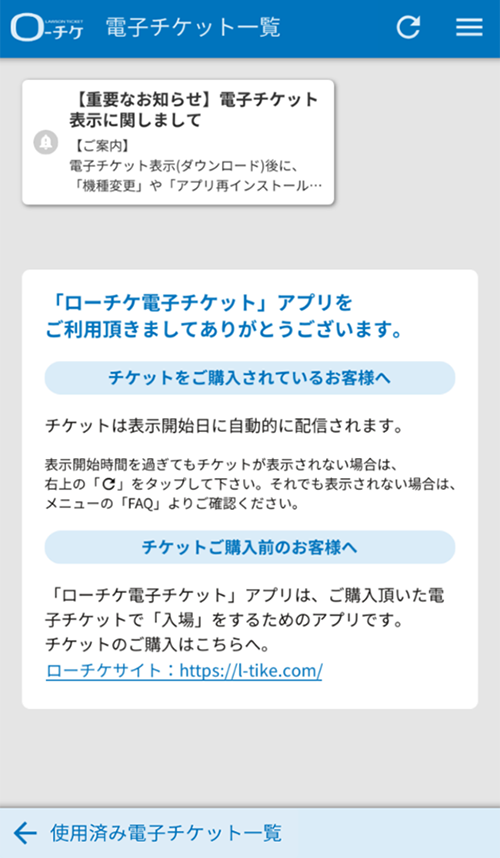
-
電子チケット表示(ダウンロード)後の画面
電子チケットが既に表示(ダウンロード)されています。
※この状態で「機種変更」「アプリ再インストール」を行いますと、チケット再表示ができなくなりますので、ご注意ください。
なお、チケットの再表示に関するお問い合わせは、ローソンチケットカスタマーセンターまでご連絡をいただけますようお願い申し上げます。
なお、お客様の状況をお伺いさせていただきました後、再表示設定をさせていただきます。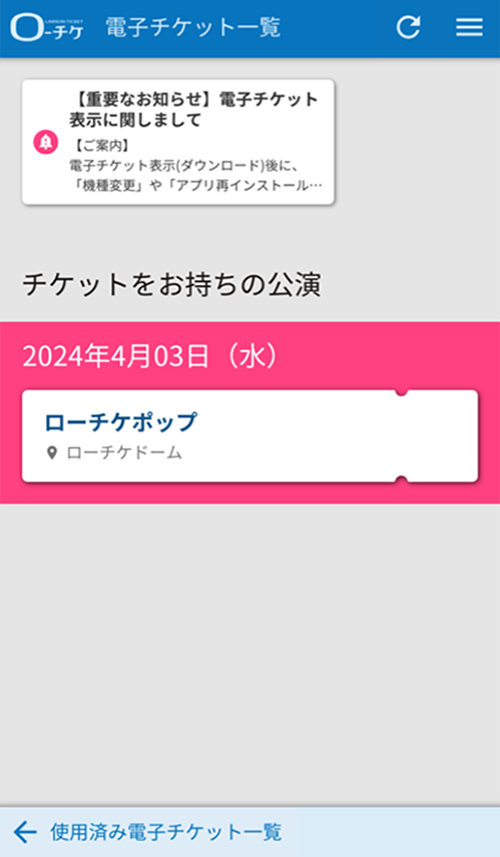
※電子チケットの表示開始日は、公演によって異なります。
表示開始日時はチケットお申込みページにてご確認ください。
※チケット表示に関するお問い合わせが大変多くなっており、
ご回答までにお時間をいただくことがございます。
お問い合わせの前に、チケット購入時のサイト、または予約後に配信されるメールをご確認ください。
-
STEP1
チケット表示開始日以降にアプリのTOP画面
(電子チケット一覧)に
チケットが表示されますので、
確認したいチケットをタップしてください。
チケットが表示されない場合は
「」ボタンをタップしてください。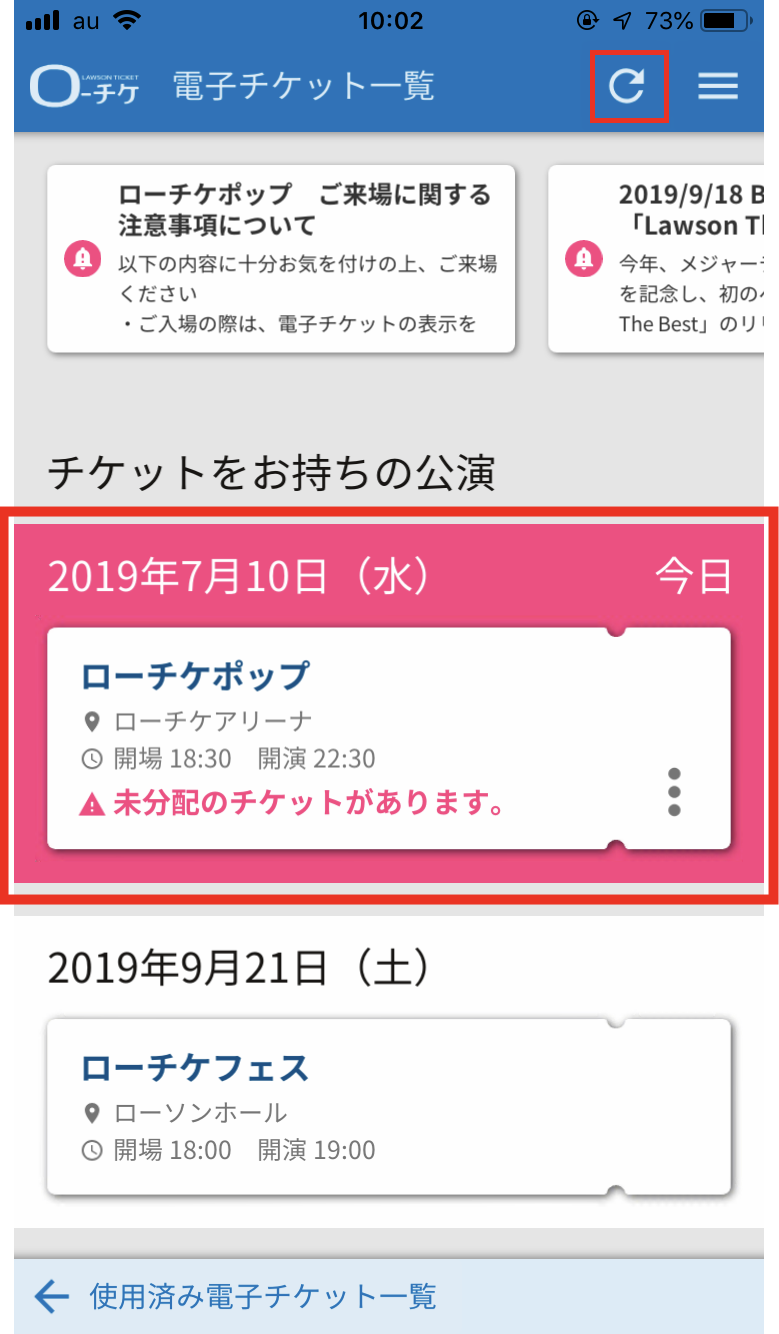
-
STEP2
こちらの画面では座席番号などが表示されます。
更に詳細な情報を確認する場合は、
右下の「チケット詳細/分配/受取」を
タップしてください※一部公演では座席番号の表示が公演直前の場合がございます。
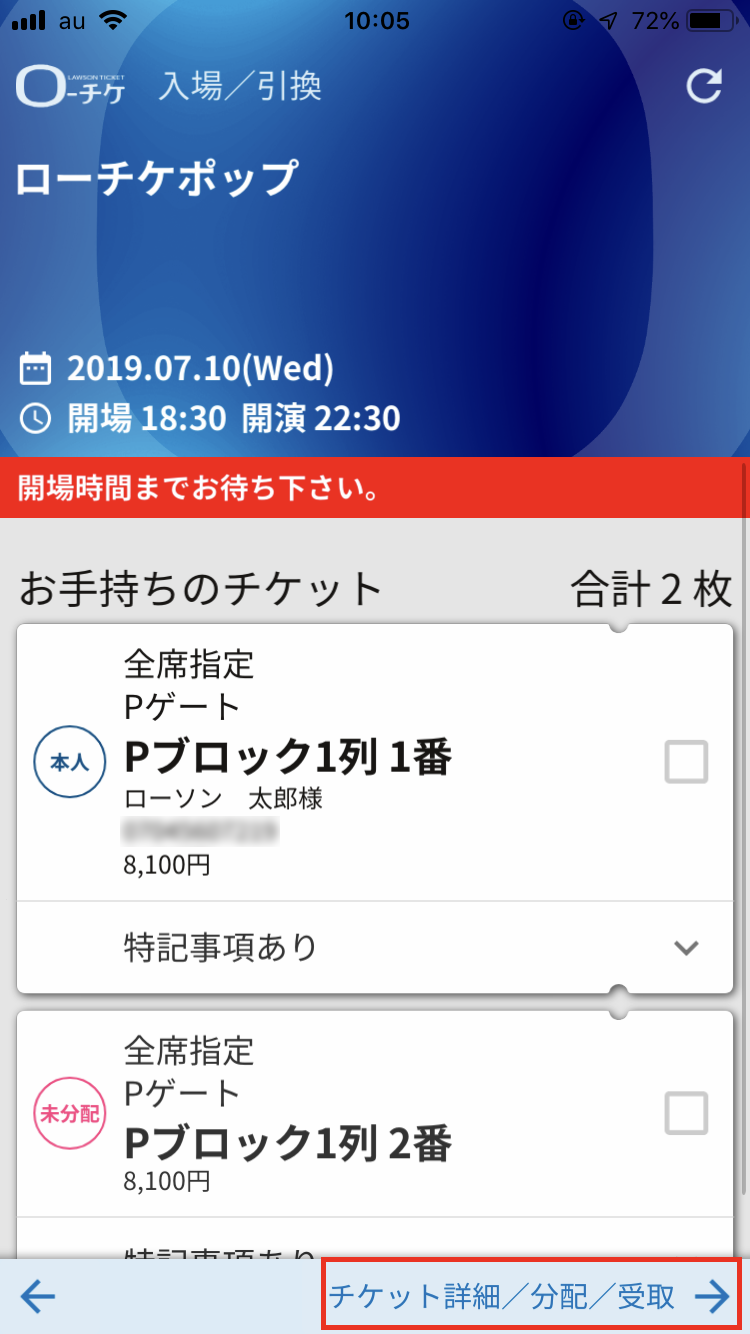
-
STEP3
予約番号など更に詳細な情報が
表示されます。
左下の←をタップすると、前画面へ戻ります。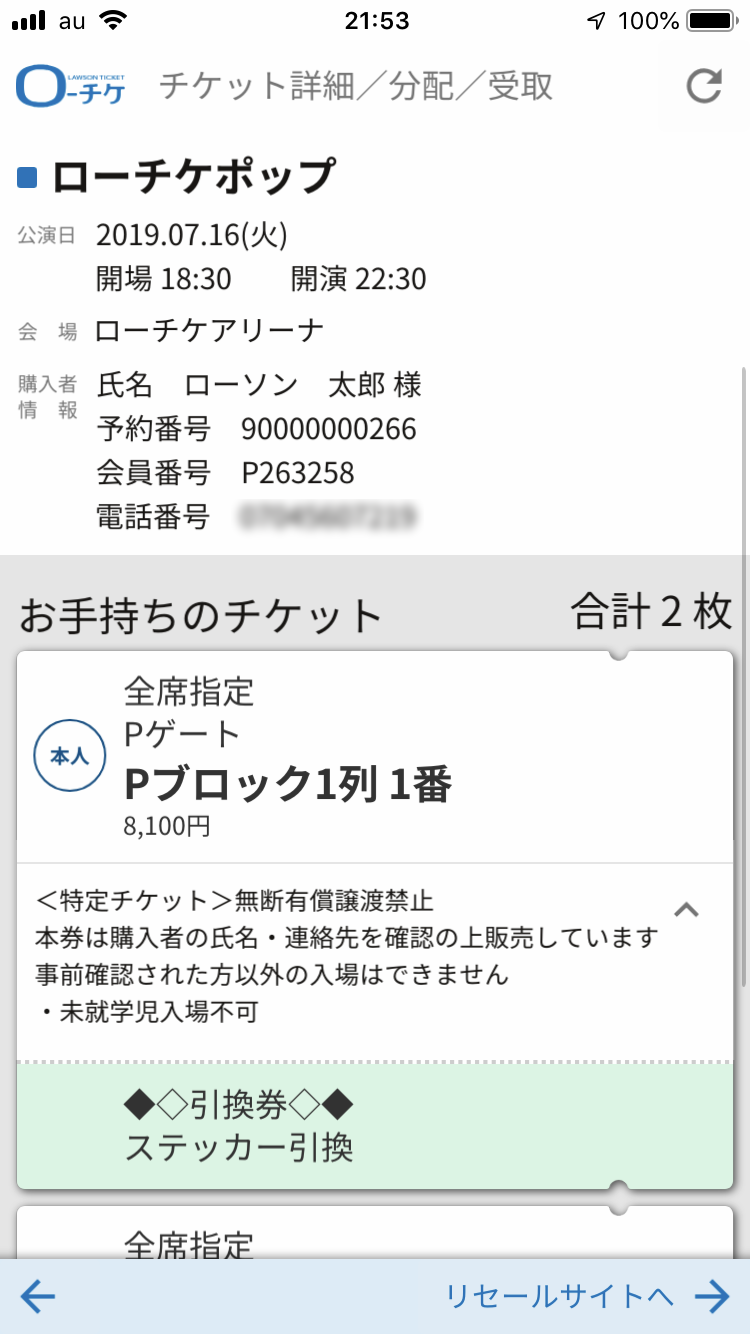
-
参考
過去公演のチケットは、電子チケット一覧(TOP)画面の左下「使用済み電子チケット一覧」をタップすると遷移できます。
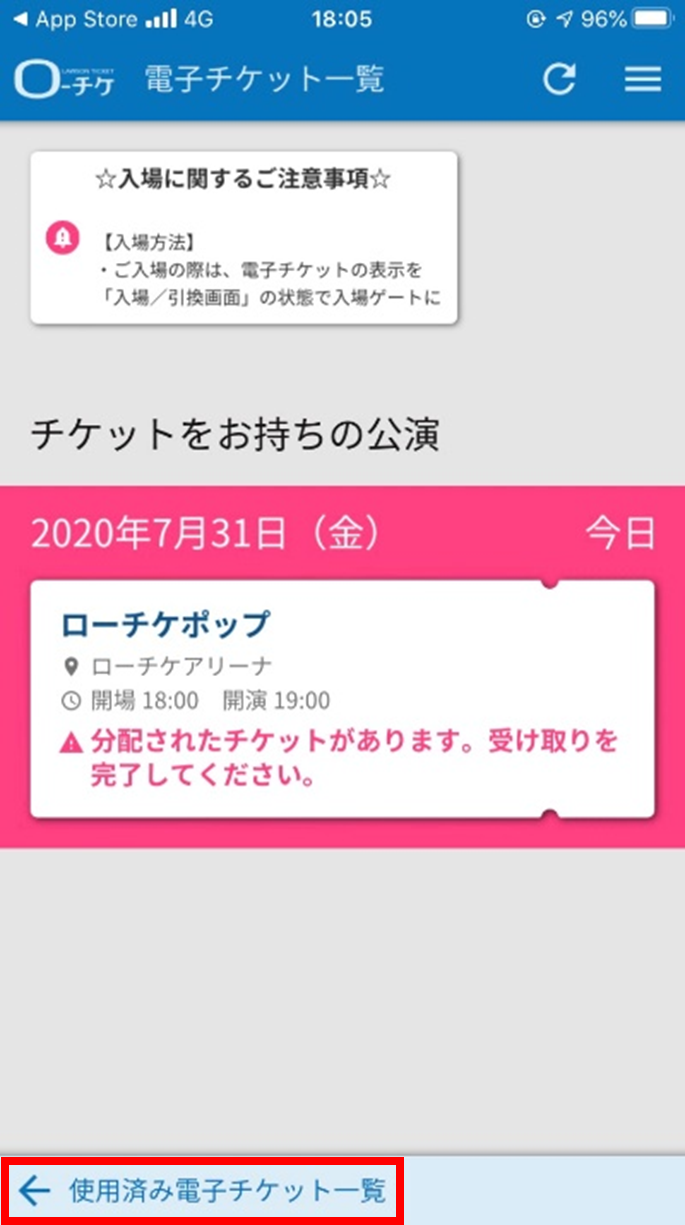
-
参考
こちらの画面で、
過去公演のチケットをご確認いただけます。
アプリ上のすべてのチケット情報は、公演終了日から3ヶ月間の表示となります。(公演によっては期間が異なる場合があります)
お手元に残しておきたいチケット情報は、お客様ご自身でスクリーンショットを撮り保存するなどのご対応をお願いいたします。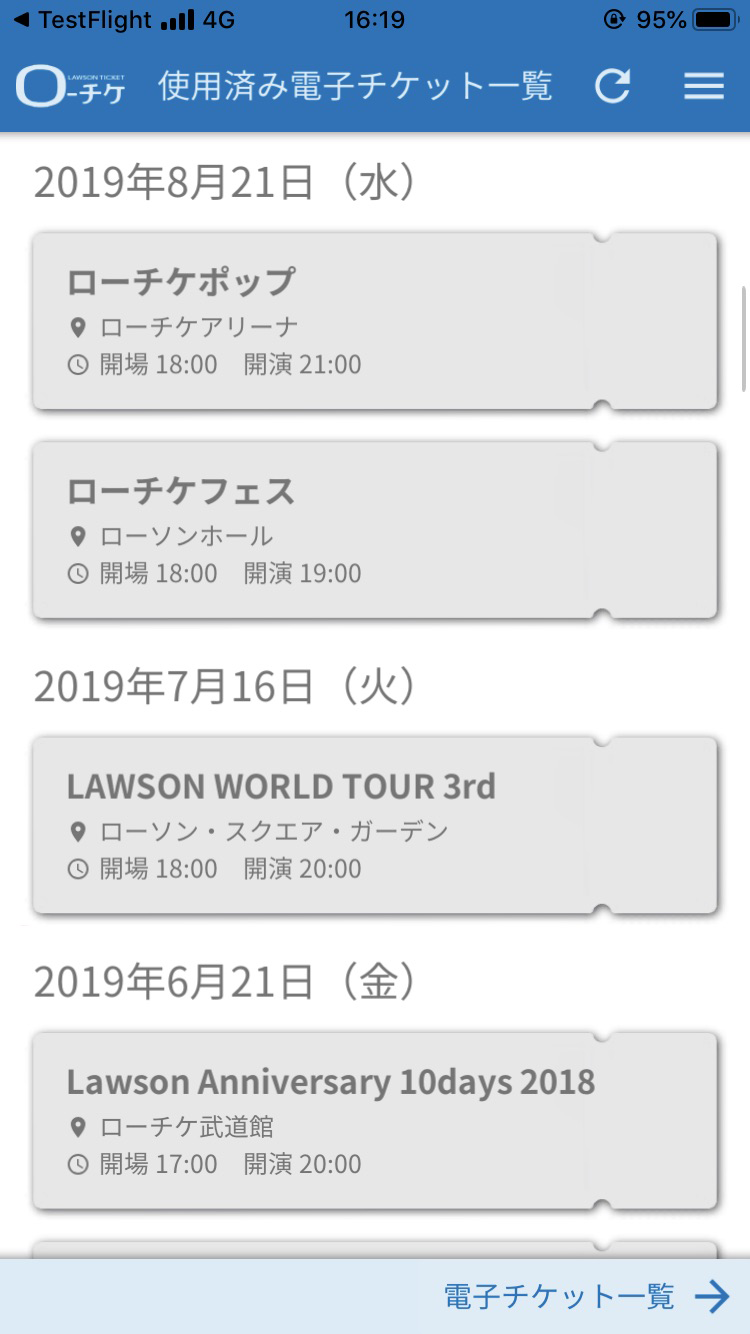
-
参考
チケットに特典等がある場合の引き換え用画面です。
右側の□をタップしてチェックを入れると使用可能となります。
この引き換え画面の使用後は、同行者へ入場チケットの分配ができませんのでご注意ください。